Om du tycker att dina förutsägelser är dåliga eller om Microsoft SwiftKey har slutat lära sig från din skrivstil rekommenderar vi följande steg för att sätta fart på inlärningsprocessen igen.
Innan du börjar
Kontrollera att du alltid kör den senaste versionen av Microsoft SwiftKey.
Du måste ha skapat ett Microsoft SwiftKey-konto och vara inloggad. Som en del av den här processen rensas alla data och alla sparade språk från programmet.
Kontrollera att Säkerhetskopiering & synkronisering också är aktiverat.
Första:
-
Öppna enhetens inställningar
-
Gå till Applistan
-
Välj Microsoft SwiftKey Keyboard
-
Tryck på Lagring
-
Tryck på knapparna för att rensa data och rensa cacheminnet
Andra:
Ibland försvinner molnanslutningen och måste återanslutas. Så här åtgärdar du detta:
-
Öppna din Microsoft SwiftKey-app
-
Tryck på Konto
-
Logga ut från ditt konto
-
Logga in på ditt Microsoft SwiftKey-konto igen
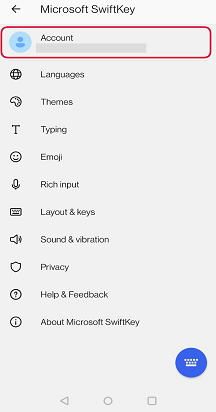
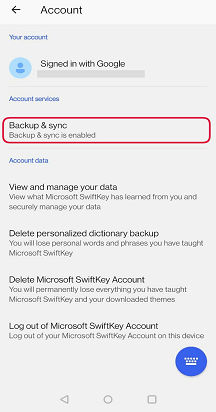
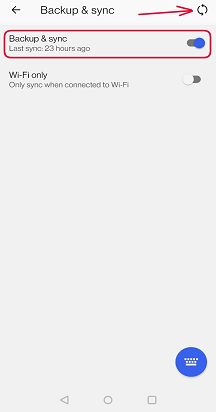
Detta bör tvinga fram en omsynkronisering och få tillbaka alla dina anpassade förutsägelser.
Tredje:
Om föregående inte fungerar ger du Microsoft SwiftKey en ny installation. Detta kan lösa alla slumpmässiga buggar som kan påverka prestandan för ditt Microsoft SwiftKey-tangentbord.
Om du tycker att dina förutsägelser är dåliga eller om Microsoft SwiftKey har slutat lära sig från din skrivstil rekommenderar vi följande steg för att sätta fart på inlärningsprocessen igen.
Innan du börjar
Kontrollera att du alltid kör den senaste versionen av Microsoft SwiftKey.
Du måste ha skapat ett Microsoft SwiftKey-konto och vara inloggad. Som en del av den här processen rensas alla data och alla sparade språk från programmet.
Kontrollera att Säkerhetskopiering & synkronisering också är aktiverat.
Första:
Ibland försvinner molnanslutningen och måste återanslutas. Så här åtgärdar du detta:
-
Öppna din Microsoft SwiftKey-app
-
Tryck på Konto
-
Logga ut från ditt konto
-
Logga in på ditt Microsoft SwiftKey-konto igen
Du kan komma åt inställningarna för säkerhetskopiering & synkronisering på följande sätt:
-
Öppna Microsoft SwiftKey
-
Tryck på Konto
-
Välj Säkerhetskopiera & synkronisera
-
Växla säkerhetskopiera & synkronisering
Detta bör tvinga fram en omsynkronisering och få tillbaka alla dina anpassade förutsägelser.
Andra:
Om föregående inte fungerar ger du Microsoft SwiftKey en ny installation. Detta kan lösa alla slumpmässiga buggar som kan påverka prestandan för ditt Microsoft SwiftKey-tangentbord.
Har du fortfarande problem? Kontakta oss med skärmbilder eller videor som hjälper dig att visa problemen från kontaktlänken nedan.










